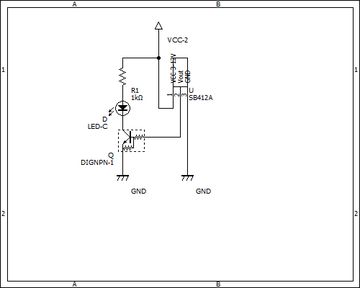2015/10/11(日)廊下や階段その2
2015/10/10(土)人工太陽の続きの続き
カルビン回路の中で、光が必要なタイミングだけ光を照らしてブドウ糖を作ってる時は光を消す、つまり、カルビン回路の回転とLEDの点灯を同期させるというものすごい調整をするんだそうです。
作ってみたいから作る。
2015/10/10(土)廊下や階段
SB412A
Arduinoのdigital8にセンサー、digital6にLEDとかリレーとかデジタルトランジスタをつける。
ズボラなので、センサーのon時間を調整した時に自分で測らなくていいように、常に記録させてる。
int SENSOR = 8;
int OUTPIN = 6;
void setup() {
// put your setup code here, to run once:
pinMode(SENSOR, INPUT);
pinMode(OUTPIN, OUTPUT);
Serial.begin(9600);
}
void loop() {
// put your main code here, to run repeatedly:
delay(1000);
static int cur = 0, prev = -1, t = 0;
char stat[4];
cur = digitalRead(SENSOR);
if (prev == cur) {
t++;
} else {
digitalWrite(OUTPIN, cur);
Serial.print("Time: ");
Serial.println(t);
Serial.print("Now: ");
Serial.println(cur ? "on" : "off");
prev = cur;
t = 0;
}
}
2015/10/06(火)Arduinoでもタイマー
電池付きのRTCモジュール。
http://www.amazon.co.jp/dp/B00VP8EAFW
RTC操作用ライブラリ
https://github.com/SodaqMoja/Sodaq_DS3231
LCDも付けてあるけど、それは置いておいて。
時刻は律儀に変換しなくても、yyyymmdd の大小を比べれば過去か未来かわかる。
#include <Sodaq_DS3231.h>
#include <Wire.h>
#include <LiquidCrystal.h>
// initialize the library with the numbers of the interface pins
LiquidCrystal lcd(12, 11, 5, 4, 3, 2);
//DateTime dt(2015, 10, 07, 01, 17, 0, 3);
void setup() {
Serial.begin(9600);
Wire.begin();
rtc.begin();
// rtc.setDateTime(dt);
// put your setup code here, to run once:
lcd.begin(16, 2);
// Print a message to the LCD.
lcd.print("Artificial Sun for PAXI");
pinMode(7, OUTPUT);
}
void loop() {
char buf[16];
int deg, hm, lighton, lightoff;
delay(250);
// set the cursor to column 0, line 1
// (note: line 1 is the second row, since counting begins with 0):
lcd.setCursor(0, 1);
// print the number of seconds since reset:
DateTime now = rtc.now();
rtc.convertTemperature();
deg = rtc.getTemperature();
snprintf(buf, 16, "%02d:%02d:%02d %0d deg", now.hour(), now.minute(), now.second(), deg);
lcd.print(buf);
Serial.println(buf);
// blink
//digitalWrite(7, now.second() % 2 ? HIGH : LOW );
// timer
snprintf(buf, 5, "%02d%02d%02d", now.hour(), now.minute());
hm = atoi(buf);
// if (hm > 700 && hm < 1800) {
if (hm > 115 && hm < 119) {
digitalWrite(7, HIGH);
} else {
digitalWrite(7, LOW);
}
}
2015/10/04(日)人工太陽の続き Raspberry Pi編
Raspberry Pi編
arduino で作り始めてみたけど、Raspberry Pi Model A+で作ってみた。
ネットワーク経由で時刻同期ができるから楽ちん安心かな、と。
回路図って、どう描くんだろう?

Raspberry Pi の GPIO4, 17 でもって、LEDのon/offを制御する。
LEDの電源には 12V 1A のDCアダプターを使っている。
(あぁ、図に定電流回路が抜けている)
Raspberry Pi の電源も12Vの電源で賄うことにした。Raspberry Piは2番の5Vピンを電源電力の入力元にできるので、DCDCコンバーターで12Vー>5Vに変換してここに接続している。
DCDCコンバーターは1000円近くするが、1ポートのUSB充電器でも似たような値段なので作る手間だけ損している。おもちゃ遊びとしては得している。
Raspberry Pi の GPIO4, GPIO17 からの信号をデジタルトランジスタのベースに流すことでLEDの回路をon/offする。
回路としてはこんな所。
Raspberry Piの話。
USB WiFi ドングルは elecom の WDC-150SU2MBK。PCIのものが消費電力が少ないらしいんだけど、近所には置いてなかったので、そこそこの評判を得ている elecom を買ってきた。
ntpd は、特に設定しなくても標準で動作しているみたい。
pi@coriander ~ $ ntpdc -p
remote local st poll reach delay offset disp
=======================================================================
*sv2.localdomain 192.168.1.126 2 1024 377 0.00793 0.001239 0.12054
=einzbern.turena 192.168.1.126 2 1024 377 0.00792 0.001479 0.12267
=ntp.kiba.net 192.168.1.126 2 512 376 0.01930 0.001555 0.15672
=v157-7-235-92.z 192.168.1.126 2 1024 377 0.00993 0.000767 0.08698
GPIOを操作する雑なスクリプトをやっつけて...、gpio-ready.sh
操作対象のGPIOピンを設定する
#! /bin/sh echo $1 > /sys/class/gpio/export echo out > /sys/class/gpio/gpio$1/directiongpio-toggle.sh
GPIOのon/offを切り替える
#! /bin/sh echo $2 > /sys/class/gpio/gpio$1/valueroot の crontab に登録。6:00 - 19:00 の間、LEDを照射する。
0 6 * * * sh /home/pi/scripts/toggle-gpio.sh 4 1 0 6 * * * sh /home/pi/scripts/toggle-gpio.sh 17 1 0 19 * * * sh /home/pi/scripts/toggle-gpio.sh 4 0 0 19 * * * sh /home/pi/scripts/toggle-gpio.sh 17 0Raspberry Pi に WiFi を繋いだので時刻ずれの心配がなくなったんだけど、気軽に電源を落とせなくなってしまった。
arduino で時計合わせのインタフェースを作るか、GPSで自動的に同期を取る方が取り扱いが楽かもしれない。